2.4 Showing Picture Slideshows
2.4.1 Picture Tab Overview
2.4.2 Steps To Show
2.4.1 Picture Tab Overview
Picture tab can be devided into 3 areas: Select Slideshow, Preview Slide, and Edit Slideshow.
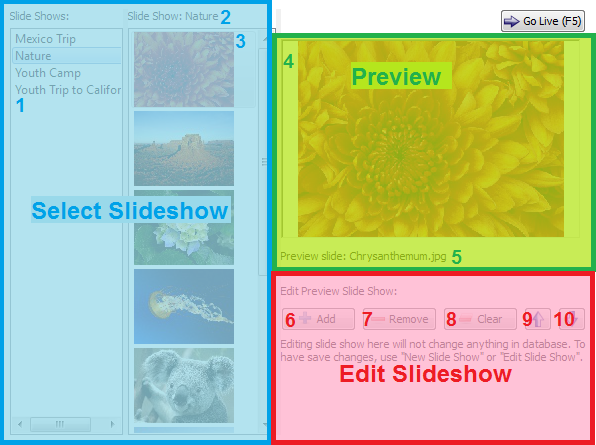
- Slide Show List: Contains slideshows in the database. Double clicking on a slideshow will add selected slideshow to the schedule.
- Slideshow Title Lable: Displays title of currect slideshow in preview slideshow list (Slide List)
- Slide List: Previews currently selected slideshow. Double clicking on a slide from Slide List will start showing of selected slideshow from selected slide.
- Slide Preview: Display the preview of selected slide.
- Slide Info: Show original file name of selected slide.
- Add Button: will add slides to current slideshow from files.
- Remove Button: will delect selected slide from current slideshow.
- Clear Button: will clear selected slideshow form all slides.
- Up Button: will move selected slide one step up towards the bigenning of the slideshow.
- Down Button: will move selected slide one step down towards the end of the slideshow.
Select Slideshow
Preview
Edit Slideshow
Any editing of selected slideshow from here will NOT save any changes in the database. And switching to different slideshow will delete any changes made to current slide.
2.4.2 Steps To Show
- Select picture slideshow from Slideshow List.
- (Optional) Select slide from Slide List from which to start the slide show.
- (Optional) Edit order or slide in the slideshow.
- Click on the "Go Live" Button
NOTE: Double clicking on a slideshow from Slideshow List will add selected slideshow to schedule. Aslo double clicking on a slide from Slide list, will start showing selected slideshow from selected slide.
